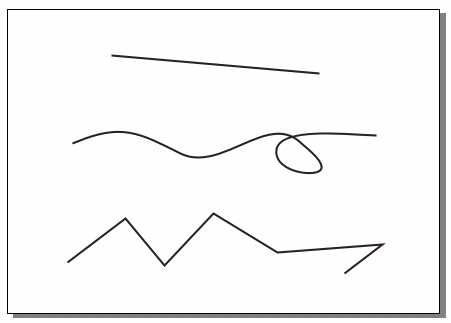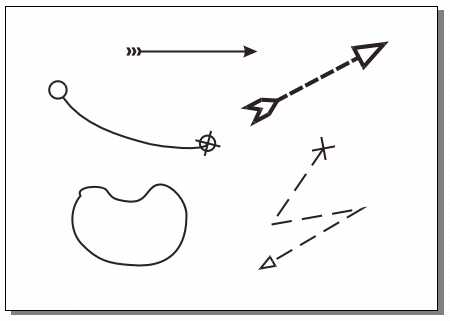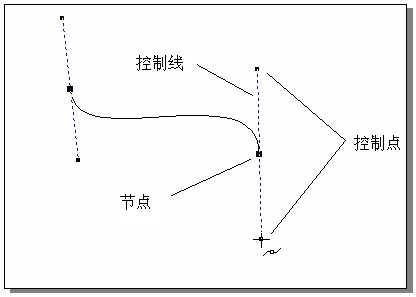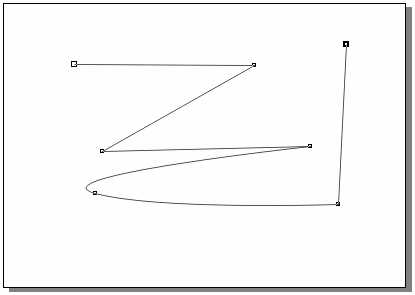今天来向朋友们推荐CorelDRAW 绘制线段及曲线的教程,教程介绍的比较详细,介绍的内容方法也很实用,喜欢的朋友快来学习一下吧!
1.2.2 绘制线段及曲线
在人们绘制的图形对象中,除了由基本的几何形状组成 外,还由许多的不规则的形状组成。而这些不规则形状则可以通过线段或曲线组 成。 CorelDRAW 10在其Tool Box(工具箱)中也提供了一些用于绘制线段及曲线的工具。 .
Freehand Tool(手绘工具)实际上就是使用鼠标在绘图 页面上直接绘制直线或曲线的一种工具。它的使用方法非常简单。
从工具箱中选择 Freehand Tool(手绘工具)后,鼠标光标将会变成右下角带 波浪形的十字形状,表明此时可以开始直线的绘制; 在绘图页面中单击鼠标,作为直线的起点; 将鼠标移动到欲绘制直线的终点处,再次单击鼠标,即可完成直线的绘制 。 使用 Freehand Tool(手绘工具)也可以绘制任意曲线,在绘图页面中按住鼠 标左键不放; 拖动鼠标绘制曲线,曲线绘制完成后释放鼠标即可。图 1-30 用手绘工具绘制的直线、曲线及折线
技巧: 使用 Freehand Tool(手绘工具)也可以绘制折线,具体操作方法是:在绘图页面中单击鼠标,作 为折线的起点,然后在每一个转折处双击,到达终点时再单击鼠标,即可完成折 线的绘制
图 1-31 手绘工具的属性栏
Freehand Tool(手绘工具)除了绘制简单的直线(或曲线)外,还可以配合其属性栏的设置 ,绘制出各种粗细、线型的直线(或曲线)以及箭头符号。
在 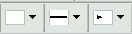 下拉列选栏中设置起点箭头类型、线段类型及终点箭 头类型;
下拉列选栏中设置起点箭头类型、线段类型及终点箭 头类型;
连续绘制曲线,最终回到起点位置后,单击鼠标即可完 成一个封闭区域的绘制。
图 1-32 用手绘工具绘制的直线、曲线、折线箭头及封闭图形
技巧: 按住 Ctrl键不放,可以水平地绘制直线或呈一定增量角度(系统默认15度)地倾斜绘 制直线;
Bezier Tool(贝塞尔工具)
使用 Bezier Tool(贝塞尔工具)可以比较精确的绘制直 线和圆滑的曲线。由于矢量图形中的曲线是由邻接的节点构成的,曲线上的任何 一个拐弯处节点的变化都可以使曲线改变方向,Bezier Tool(贝塞尔工具)就是通过改变节点控制点的位置来控制曲线的弯曲程度。
下面我们通过一些具体的操作来熟悉 Bezier Tool(贝塞尔工具),先绘制一段曲线线段:
从工具箱中选择 Freehand Tool(手绘工具)的级联菜单中的
Freehand Tool(手绘工具)的级联菜单中的  Bezier Tool(贝塞尔工具); 在绘图页面中按单击并拖动鼠标,即可确定起始点。此时该节点两边出现 两个控制点,连接两个控制点的是一条蓝色的控制虚线。 将鼠标移动到下一个节点处单击并拖动鼠标,此时两个节点之间会出现一 条曲线线段,同时第二个节点的两端也出现两个控制点;
Bezier Tool(贝塞尔工具); 在绘图页面中按单击并拖动鼠标,即可确定起始点。此时该节点两边出现 两个控制点,连接两个控制点的是一条蓝色的控制虚线。 将鼠标移动到下一个节点处单击并拖动鼠标,此时两个节点之间会出现一 条曲线线段,同时第二个节点的两端也出现两个控制点;
图 1-33 用贝赛尔工具绘制的曲线线段
按住鼠标左键不放,拖动鼠标调节控制点连线的长度和角度,曲线的外观 也会随着发生改变; 调整完成后,释放鼠标即可完成曲线线段的绘制。 .使用 Bezier Tool(贝塞尔工具)绘制直线或折线就很简 单了:
将鼠标移动到绘图页面中单击,确定第一个节点位置; 然后将鼠标移动到下一个节点位置后单击,此时两个节点之间就会出现一 条直线; 如果要绘制折线,只需要继续在下一个节点出单击即可。 如果要在直线或折线中绘制曲线,只需在单击节点时拖动鼠标即可。图 1-34用贝赛尔工具绘制的直线、折线及曲线线段
1.2.2 绘制线段及曲线
在人们绘制的图形对象中,除了由基本的几何形状组成 外,还由许多的不规则的形状组成。而这些不规则形状则可以通过线段或曲线组 成。 CorelDRAW 10在其Tool Box(工具箱)中也提供了一些用于绘制线段及曲线的工具。 .
Freehand Tool(手绘工具)实际上就是使用鼠标在绘图 页面上直接绘制直线或曲线的一种工具。它的使用方法非常简单。
- 从工具箱中选择 Freehand Tool(手绘工具)后,鼠标光标将会变成右下角带 波浪形的十字形状,表明此时可以开始直线的绘制; 在绘图页面中单击鼠标,作为直线的起点; 将鼠标移动到欲绘制直线的终点处,再次单击鼠标,即可完成直线的绘制 。 使用 Freehand Tool(手绘工具)也可以绘制任意曲线,在绘图页面中按住鼠 标左键不放; 拖动鼠标绘制曲线,曲线绘制完成后释放鼠标即可。
图 1-30 用手绘工具绘制的直线、曲线及折线
技巧: 使用 Freehand Tool(手绘工具)也可以绘制折线,具体操作方法是:在绘图页面中单击鼠标,作 为折线的起点,然后在每一个转折处双击,到达终点时再单击鼠标,即可完成折 线的绘制
图 1-31 手绘工具的属性栏
Freehand Tool(手绘工具)除了绘制简单的直线(或曲线)外,还可以配合其属性栏的设置 ,绘制出各种粗细、线型的直线(或曲线)以及箭头符号。
在 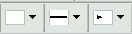 下拉列选栏中设置起点箭头类型、线段类型及终点箭 头类型;
下拉列选栏中设置起点箭头类型、线段类型及终点箭 头类型;
连续绘制曲线,最终回到起点位置后,单击鼠标即可完 成一个封闭区域的绘制。
图 1-32 用手绘工具绘制的直线、曲线、折线箭头及封闭图形
技巧: 按住 Ctrl键不放,可以水平地绘制直线或呈一定增量角度(系统默认15度)地倾斜绘 制直线;
使用 Bezier Tool(贝塞尔工具)可以比较精确的绘制直 线和圆滑的曲线。由于矢量图形中的曲线是由邻接的节点构成的,曲线上的任何 一个拐弯处节点的变化都可以使曲线改变方向,Bezier Tool(贝塞尔工具)就是通过改变节点控制点的位置来控制曲线的弯曲程度。
下面我们通过一些具体的操作来熟悉 Bezier Tool(贝塞尔工具),先绘制一段曲线线段:
- 从工具箱中选择
 Freehand Tool(手绘工具)的级联菜单中的
Freehand Tool(手绘工具)的级联菜单中的  Bezier Tool(贝塞尔工具); 在绘图页面中按单击并拖动鼠标,即可确定起始点。此时该节点两边出现 两个控制点,连接两个控制点的是一条蓝色的控制虚线。 将鼠标移动到下一个节点处单击并拖动鼠标,此时两个节点之间会出现一 条曲线线段,同时第二个节点的两端也出现两个控制点;
Bezier Tool(贝塞尔工具); 在绘图页面中按单击并拖动鼠标,即可确定起始点。此时该节点两边出现 两个控制点,连接两个控制点的是一条蓝色的控制虚线。 将鼠标移动到下一个节点处单击并拖动鼠标,此时两个节点之间会出现一 条曲线线段,同时第二个节点的两端也出现两个控制点; 图 1-33 用贝赛尔工具绘制的曲线线段
- 按住鼠标左键不放,拖动鼠标调节控制点连线的长度和角度,曲线的外观 也会随着发生改变; 调整完成后,释放鼠标即可完成曲线线段的绘制。 .
使用 Bezier Tool(贝塞尔工具)绘制直线或折线就很简 单了:
- 将鼠标移动到绘图页面中单击,确定第一个节点位置; 然后将鼠标移动到下一个节点位置后单击,此时两个节点之间就会出现一 条直线; 如果要绘制折线,只需要继续在下一个节点出单击即可。 如果要在直线或折线中绘制曲线,只需在单击节点时拖动鼠标即可。
图 1-34用贝赛尔工具绘制的直线、折线及曲线线段
教程结束,以上就是CorelDRAW 绘制线段及曲线的教程,大家学会了吗?希望这篇教程能对大家有所帮助!
免责声明:本站资源来自互联网收集,仅供用于学习和交流,请遵循相关法律法规,本站一切资源不代表本站立场,如有侵权、后门、不妥请联系本站删除!
P70系列延期,华为新旗舰将在下月发布
3月20日消息,近期博主@数码闲聊站 透露,原定三月份发布的华为新旗舰P70系列延期发布,预计4月份上市。
而博主@定焦数码 爆料,华为的P70系列在定位上已经超过了Mate60,成为了重要的旗舰系列之一。它肩负着重返影像领域顶尖的使命。那么这次P70会带来哪些令人惊艳的创新呢?
根据目前爆料的消息来看,华为P70系列将推出三个版本,其中P70和P70 Pro采用了三角形的摄像头模组设计,而P70 Art则采用了与上一代P60 Art相似的不规则形状设计。这样的外观是否好看见仁见智,但辨识度绝对拉满。
更新日志
- 刘德华《劲歌集》24K金碟港版[WAV+CUE][1.2G]
- Faker五冠王什么意思 世界赛五冠王Faker选手介绍
- faker塞拉斯s14决赛什么出装 faker塞拉斯s14决赛出装介绍
- LOLtoc9魔法口令在哪可以找到 2024云顶之弈toc观赛魔法口令兑换码
- 黑鸭子2008《影视经典·珍藏版》试音碟[WAV+CUE]
- 碧娜《温柔吻语2》[WAV+CUE]
- Stravinsky-Symphonies,Volume1-OrquestaSinfonicadeGalicia,DimaSlobodeniouk(2024)[24-
- 外媒评Switch2:向下兼容是关键 但挑战依然存在
- 任天堂提醒:宠物的尿或唾液或会让NS故障 把它放好!
- 《博德3》再创新高 Steam掌机总游玩时长近2000年
- 张玮伽《想你的夜DSD》东升 [WAV+CUE][1G]
- 姚璎格《 粤 24KGOLD》正版低速原抓[WAV+CUE][1G]
- 杨千嬅《如果大家都拥有海》寰亚 [WAV+CUE][998M]
- 孟庭苇.1994-1990-1994钻石精选集2CD(2022环球XRCD限量版)【上华】【WAV+CUE】
- 群星.1998-华纳好情歌精选17首【华纳】【WAV+CUE】